Canvaで写真をぼかすのは、シンプルながらも非常に効果的な方法です。この方法を使うと、デザインがより美しく魅力的になります。Canvaで写真をぼかす手順については、以下の記事をご覧ください。
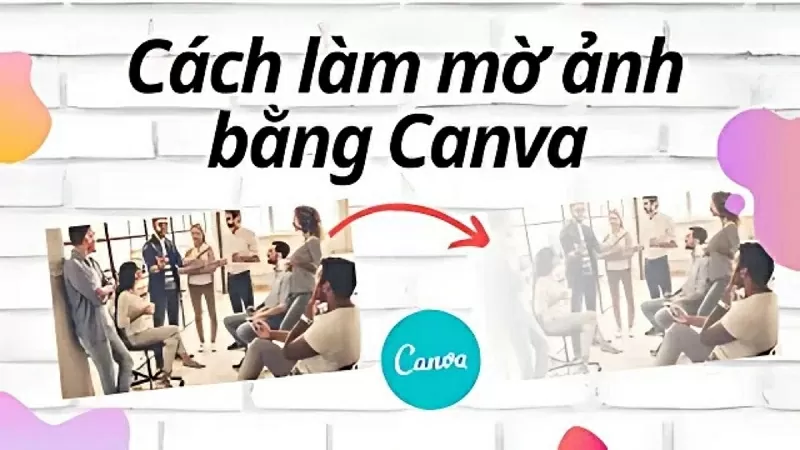 |
| Canvaで写真をぼかす方法 |
Canvaを使った編集とぼかしは、誰でも簡単にできる方法です。たった4つの簡単なステップで、不要なディテールを隠したり、明暗を混ぜたような効果を作り出すことができます。ぜひ参考にしてみてください。
ステップ1:Canvaで画像をぼかすには、まずぼかしたい画像を選択します。プロジェクトに移動し、画像をクリックして開き、暗い部分と明るい部分を交互に配置した画像のアイデアを作成します。
 |
| ぼかす画像を選択 |
ステップ 2: これは Canva で写真をぼかすための重要なステップです。次の順序で実行してください。
ぼかしたい写真をクリックし、「編集」を選択します。
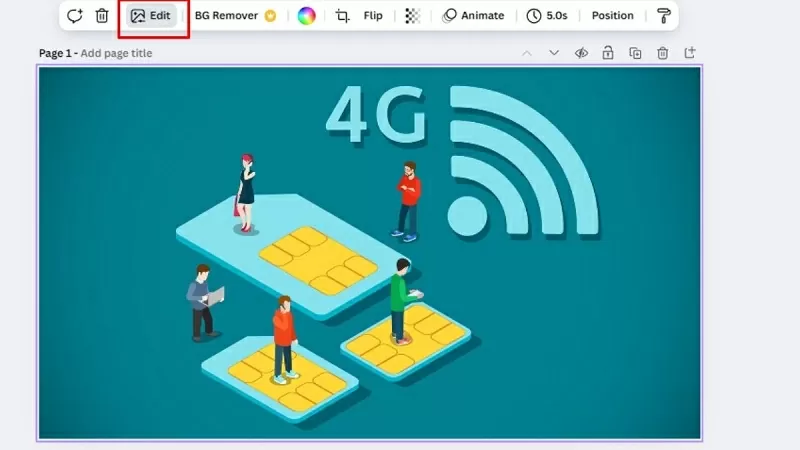 |
| 写真をクリックして編集を選択します |
背景バーで、エフェクトセクションまで下にスクロールし、ぼかしエフェクトを選択します。
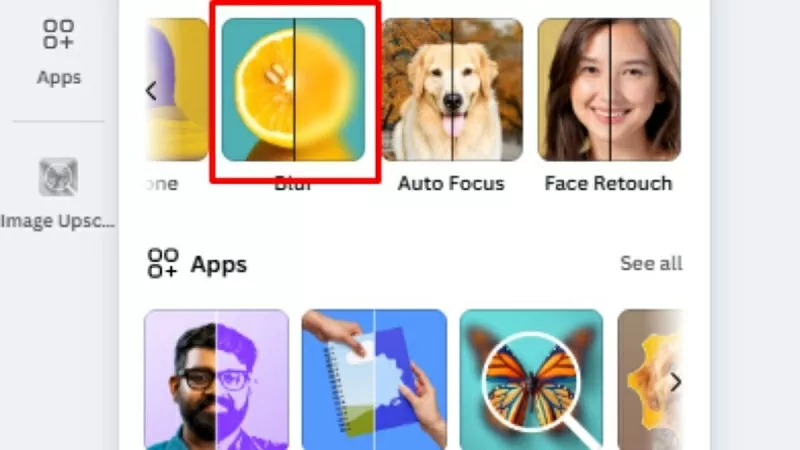 |
| ぼかし効果を選択 |
ぼかしたい領域にマウスを移動し、マウスを放すとシステムが自動的にぼかします。
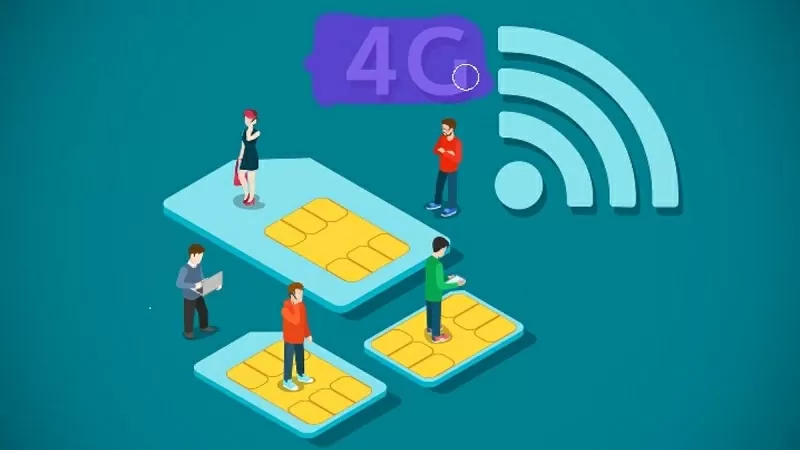 |
| ぼかしたい領域にマウスを移動します |
ステップ3:上記の手順で画像の一部をぼかしましたが、必要に応じて不透明度を調整することもできます。「ブラシサイズ」バーを調整するとぼかしペンのサイズを変更できます。数値が大きいほどペン先が太くなり、ぼかした部分を選択しやすくなります。さらに、「強度」バーを調整することで、暗い色から明るい色まで、お好みに合わせて不透明度を増減できます。
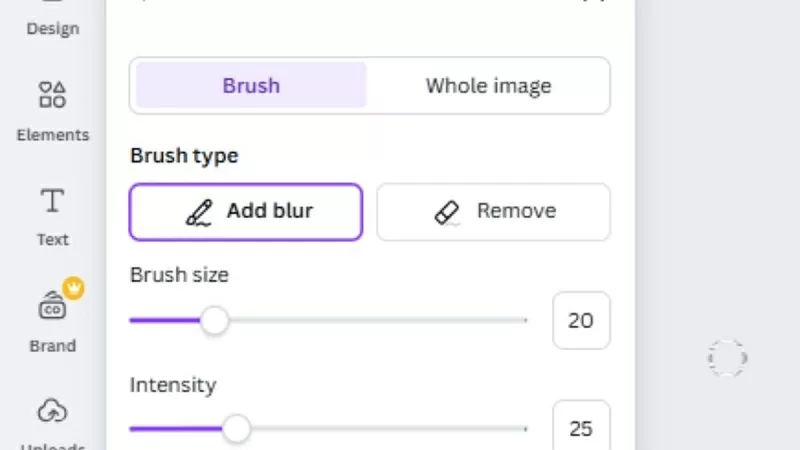 |
| 必要に応じて画像の不透明度を調整します |
ステップ4:編集手順を完了し、満足のいく写真が完成したら、写真をデバイスに保存します。共有ボタンをクリックしてダウンロードを選択すると、写真を1枚ずつダウンロードすることも、複数の写真をダウンロードすることもできます。
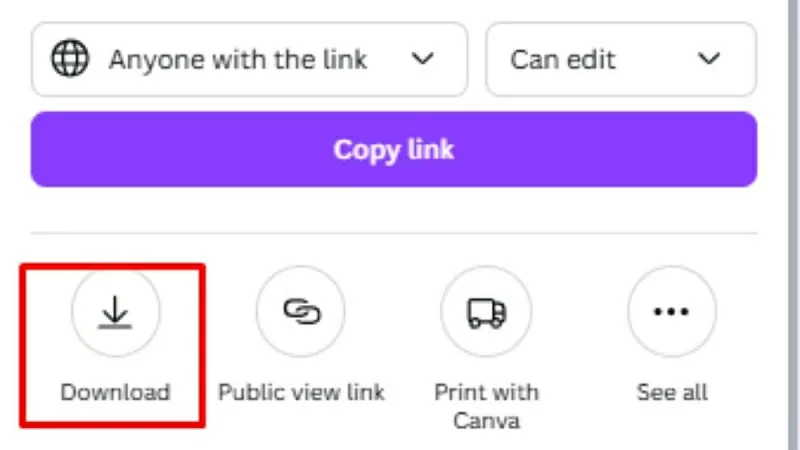 |
| 画像をデバイスに保存 |
上記は、Canvaで写真にぼかしを入れる方法を詳しく説明したガイドです。今すぐ実践して、印象的なデザインを作りましょう。
[広告2]
ソース



![[写真] ファム・ミン・チン首相が住宅政策と不動産市場に関する中央指導委員会の初会合を主宰](https://vphoto.vietnam.vn/thumb/1200x675/vietnam/resource/IMAGE/2025/9/22/c0f42b88c6284975b4bcfcf5b17656e7)
























![[写真] ベトナム国家エネルギー産業グループに一級労働勲章を授与するト・ラム書記長](https://vphoto.vietnam.vn/thumb/1200x675/vietnam/resource/IMAGE/2025/9/21/0ad2d50e1c274a55a3736500c5f262e5)
































































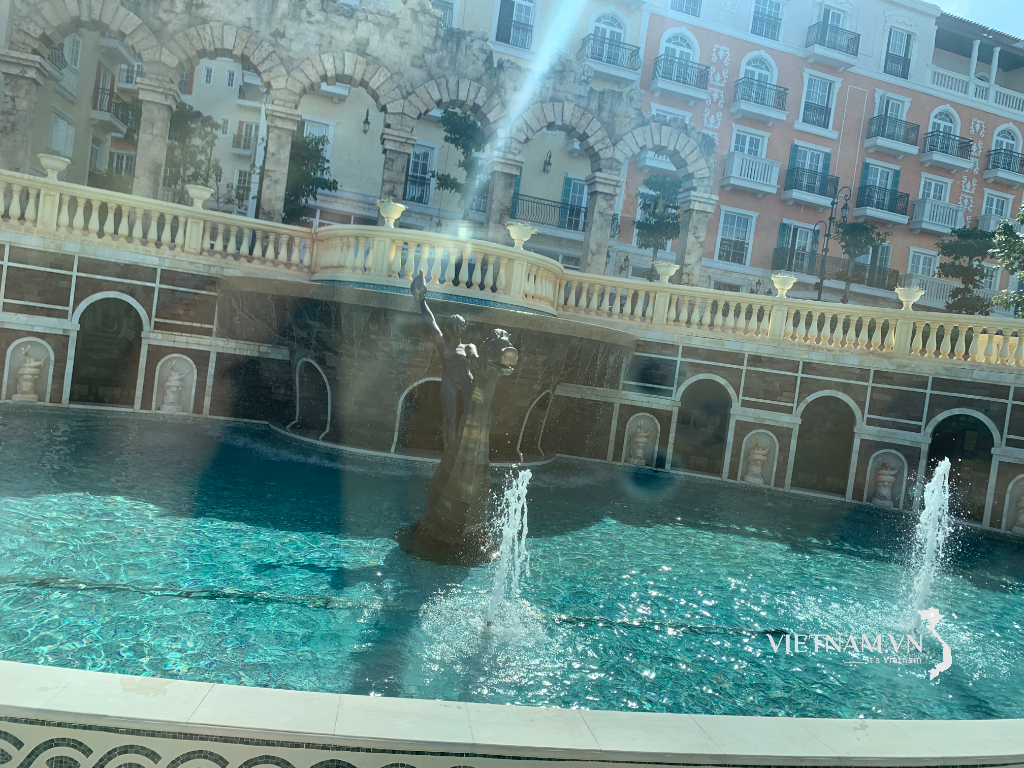

コメント (0)